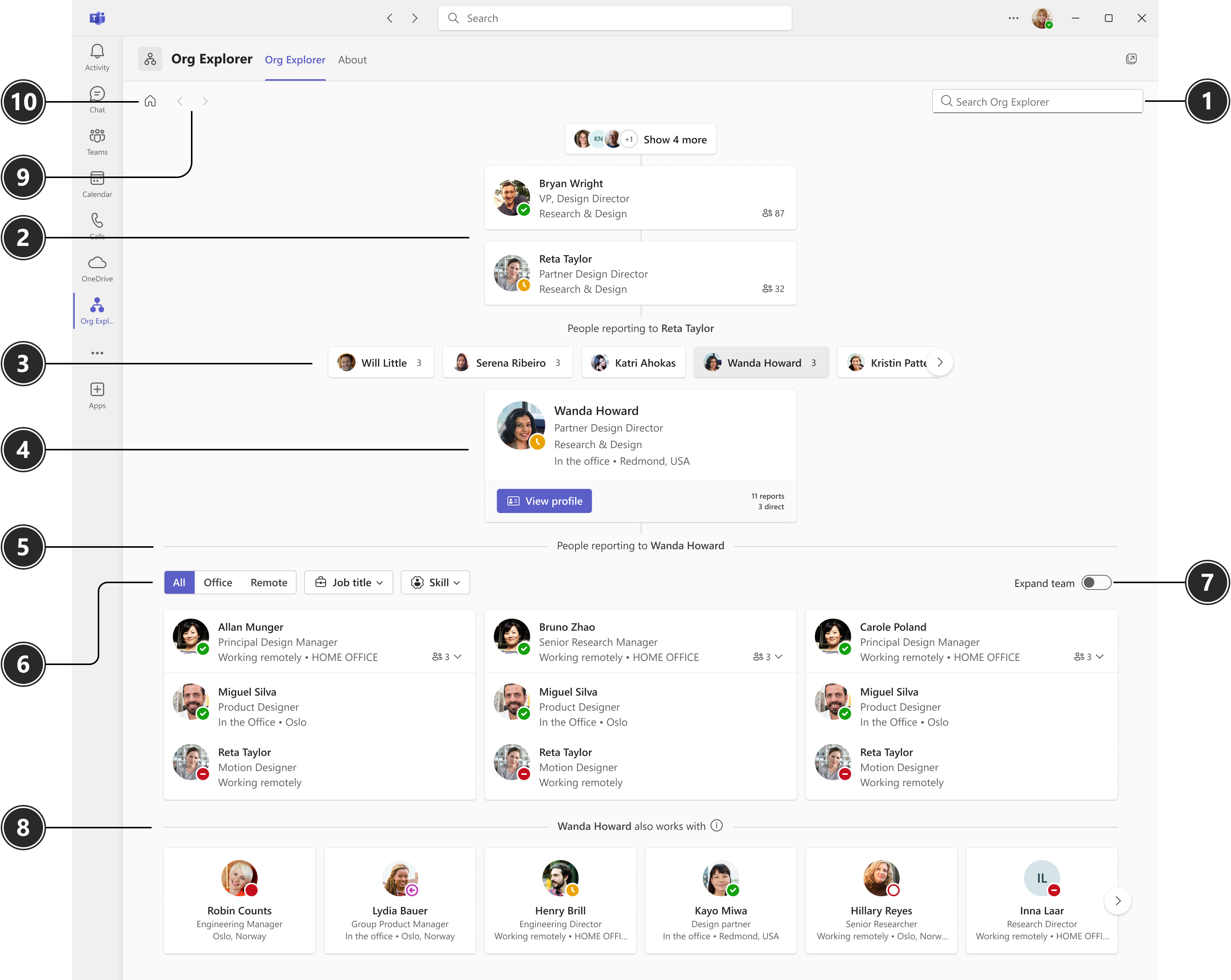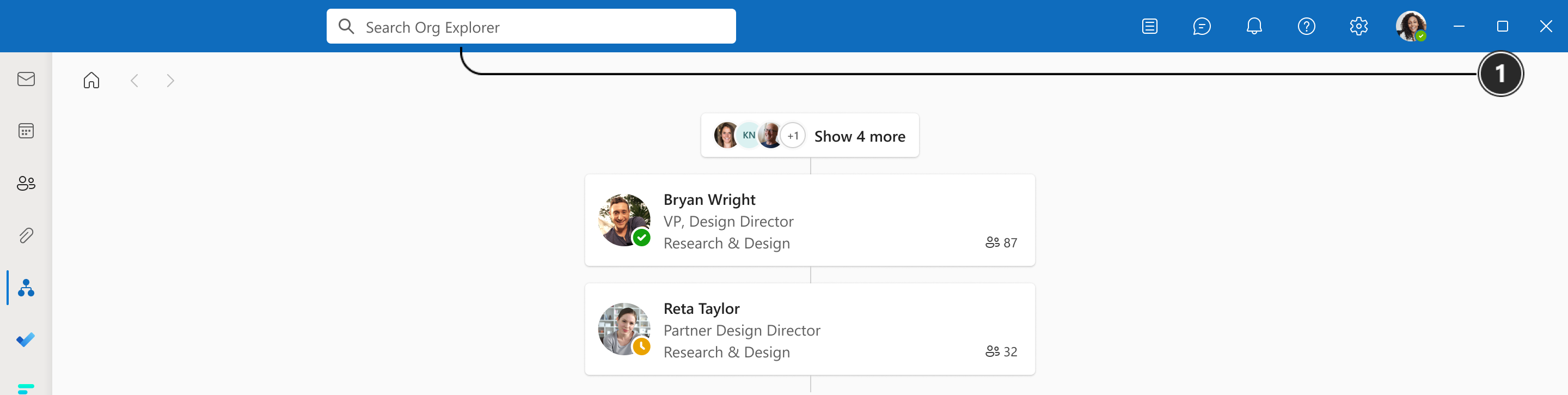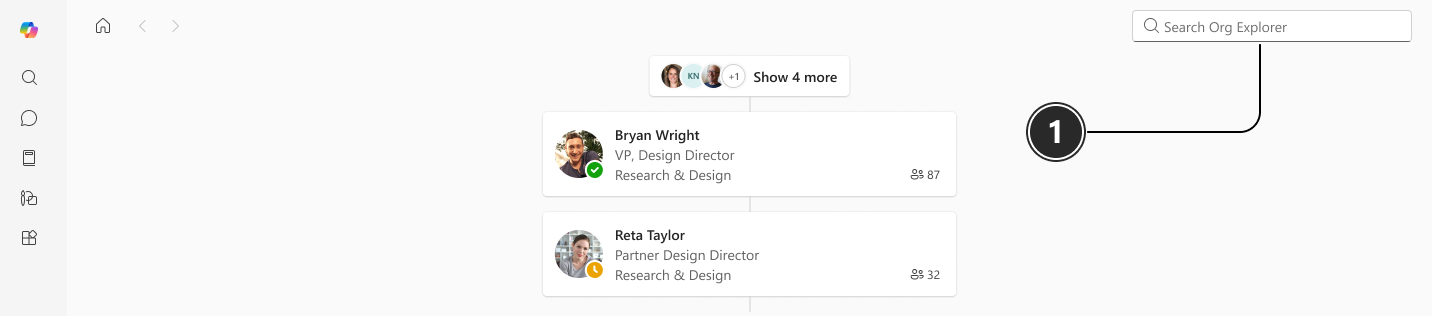Org Explorer le ayuda a visualizar y explorar la estructura interna de su empresa, sus equipos y las personas que le rodean. Use la función de búsqueda para buscar personas y obtener más información sobre ellas. ¿Desea obtener más información sobre las estructuras jerárquicas dentro de su empresa? Org Explorer le ofrece una descripción general completa de los directores, roles, títulos, compañeros y mucho más.
Nota: Algunas aplicaciones las administra el administrador. Si Org Explorer no está disponible en el menú de Outlook, se ha desactivado.
Para abrirla, seleccione Explorador de la organización
Apariencia del Explorador de la organización
La apariencia de Org Explorer varía ligeramente según la aplicación en la que se abra.
Equipos:
Outlook:
Microsoft 365 Copilot (anteriormente Office):
Nota: Esta característica está disponible actualmente en versión preliminar pública. Las características o servicios en versión preliminar están en desarrollo, pueden no estar disponibles para todos los clientes y están disponibles en "versión preliminar" para que pueda obtener acceso anticipado y enviarnos comentarios.
|
# |
Elemento |
Función |
|
1 |
Selector de búsqueda/Personas |
En Teams yMicrosoft 365 Copilot (anteriormente Office): Escribe el nombre o el alias de una persona en el Selector de Personas y selecciona entre las sugerencias que aparecen. Nota: En Teams, el cuadro de búsqueda de la barra de herramientas de la aplicación no se limita a Org Explorer. Se recomienda usar el Selector de Personas en El Explorador de la organización en Teams para asegurarse de que está buscando específicamente en El Explorador de la organización. En Outlook: Escriba el nombre o alias de una persona en el cuadro de búsqueda de la barra de herramientas. Las sugerencias se basan en sus interacciones más recientes o frecuentes con personas, así como en las que más trabaja. No se tienen en cuenta las búsquedas recientes o históricas. |
|
2 |
Cadena de administrador |
La cadena de gerente muestra todos los directores por encima de la persona que tiene el foco. El número de informes se mostrará a la derecha de la persona. Puede mantener el puntero sobre el número para ver tanto los informes directos como los indirectos. |
|
3 |
Nodos del mismo nivel |
Los compañeros son personas que informan al mismo administrador que la persona que tiene el foco. Si el compañero tiene personas informando a ellos, se mostrará el número de informes. Puede mantener el puntero sobre el número para ver tanto los informes directos como los indirectos. |
|
4 |
Persona que tiene el foco |
Al seleccionar una persona en El Explorador de la organización, la página muestra información de la organización sobre ella. Por ejemplo, información de contacto, quién es su jefe, personas que informan de ellos y con quién colaboran. También puede seleccionar Ver perfil para ver su tarjeta de perfil. |
|
5 |
Personas informes a |
Personas informar a la persona que tiene el foco se muestran en la sección debajo de esa persona. |
|
6 |
Filtros |
Use los filtros para refinar la vista. Puede filtrar por ubicación de trabajo, puesto y aptitudes. Nota: Los filtros solo se mostrarán si su organización ha optado por participar en las habilidades de Personas. |
|
7 |
Expandir equipo |
Use el botón de alternancia para mostrar u ocultar informes de nivel siguiente. |
|
8 |
Funciona con |
Las personas de la sección Trabaja con representan a personas que son relevantes para la persona que se centra en Org Explorer o que trabajan con ella. La relevancia se basa en actividades como reuniones comunes, correos electrónicos y otros patrones de colaboración. |
|
9 |
Navegación |
Usa los botones de navegación para desplazarte por el historial de exploración de tu organización en Org Explorer en la sesión actual. Estos botones se activarán una vez que empieces a navegar, ya sea mediante el selector o la búsqueda o haciendo clic en las tarjetas. Nota: Los botones solo están activos durante la sesión actual. Si actualizas la página o inicias una nueva sesión, se restablecerán. |
|
10 |
Inicio |
Seleccione el botón Inicio para ver su propio organigrama y las personas que le rodean. Nota: Si estás viendo Org Explorer dentro de una tarjeta de perfil, al seleccionar el botón Inicio se centrará en la persona cuya tarjeta de perfil estás viendo. |
Artículos relacionados
Buscar una persona en Org Explorer